
Co vědět
- V Kontaktech Google vyberte Vývozní > Kontakty a vyberte příslušný formát.
- Můžete exportovat celý seznam nebo pouze určité skupiny.
- Nové automatické zadávání kontaktů najdete pod Další kontakty v Kontaktech Gmailu.
Tento článek podrobně popisuje, jak exportovat seznam kontaktů v Gmailu pro použití v jiných účtech a aplikacích. Pokyny platí pro webovou verzi Gmailu a pro všechny prohlížeče.
Exportujte své kontakty z Gmailu
Váš adresář není vázán na jednu adresu Gmailu. Můžete jej použít s jiným účtem Gmail nebo počítačovým e -mailovým programem, jako je Outlook, Mozilla Thunderbird nebo Yahoo Mail. Export celého adresáře z Gmailu:
-
Otevřete Kontakty Google. Nejjednodušší způsob, jak to udělat, je navštívit https://contacts.google.com/ nebo vybrat nabídka aplikací v pravém horním rohu Gmailu a vyberte Kontakty.
-
Vybrat Vývozní.
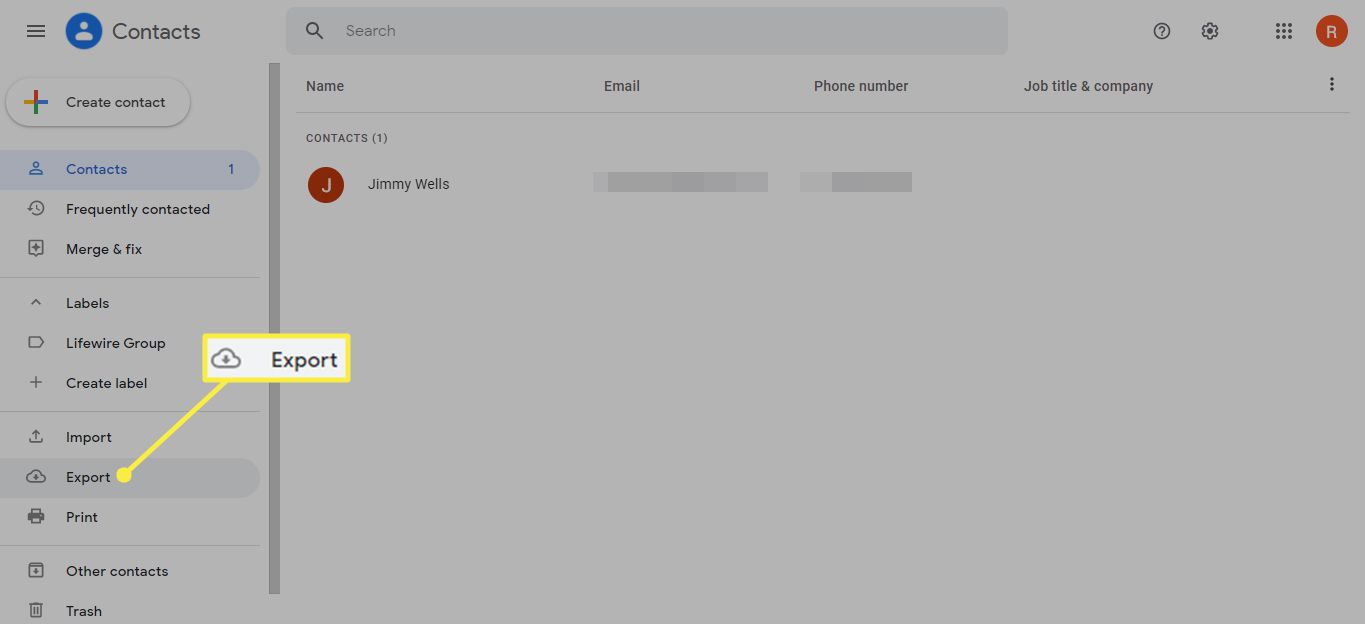
-
Chcete -li exportovat celý adresář, vyberte Kontakty. Vyberte šipku rozevíracího seznamu a vyberte skupinu kontaktů Google.
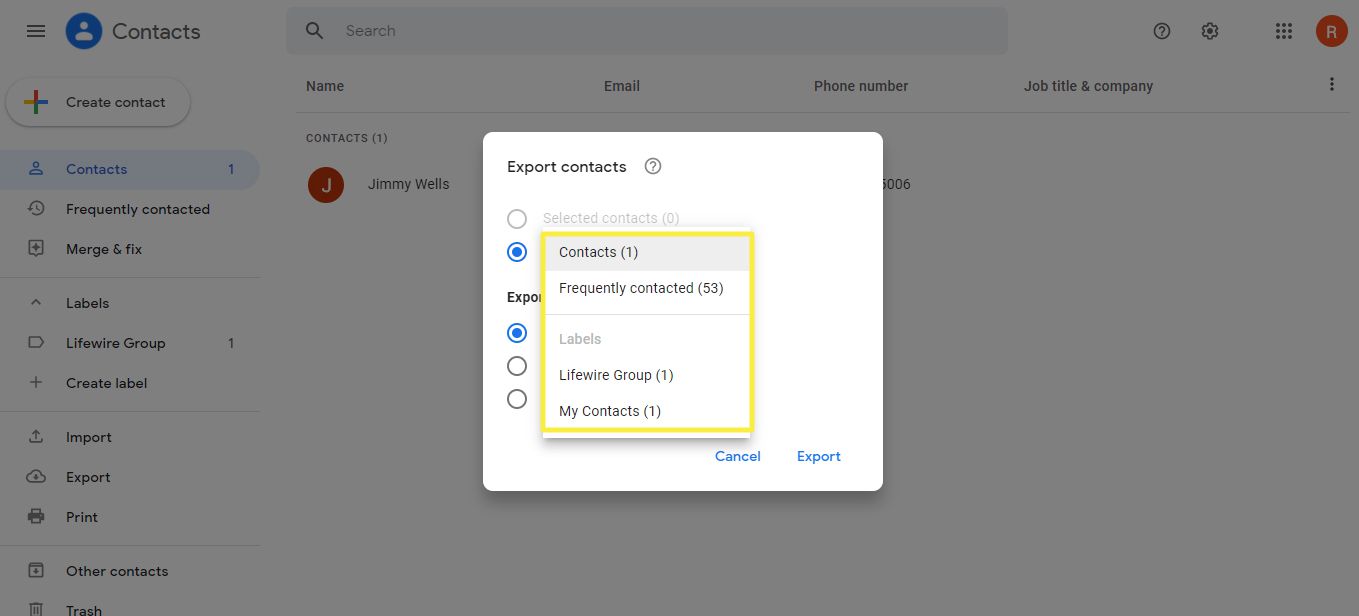
-
Vyberte formát exportu:
- The Outlook CSV format exportuje všechna data a převádí jména na výchozí kódování znaků.
- The Google CSV format exportuje všechna data a používá Unicode k zachování mezinárodních znaků. Některé e -mailové programy, jako je Outlook, nepodporují Unicode.
- The vCard formát je internetový standard, který je podporován mnoha e -mailovými programy a správci kontaktů, jako je OS X Mail a Kontakty.
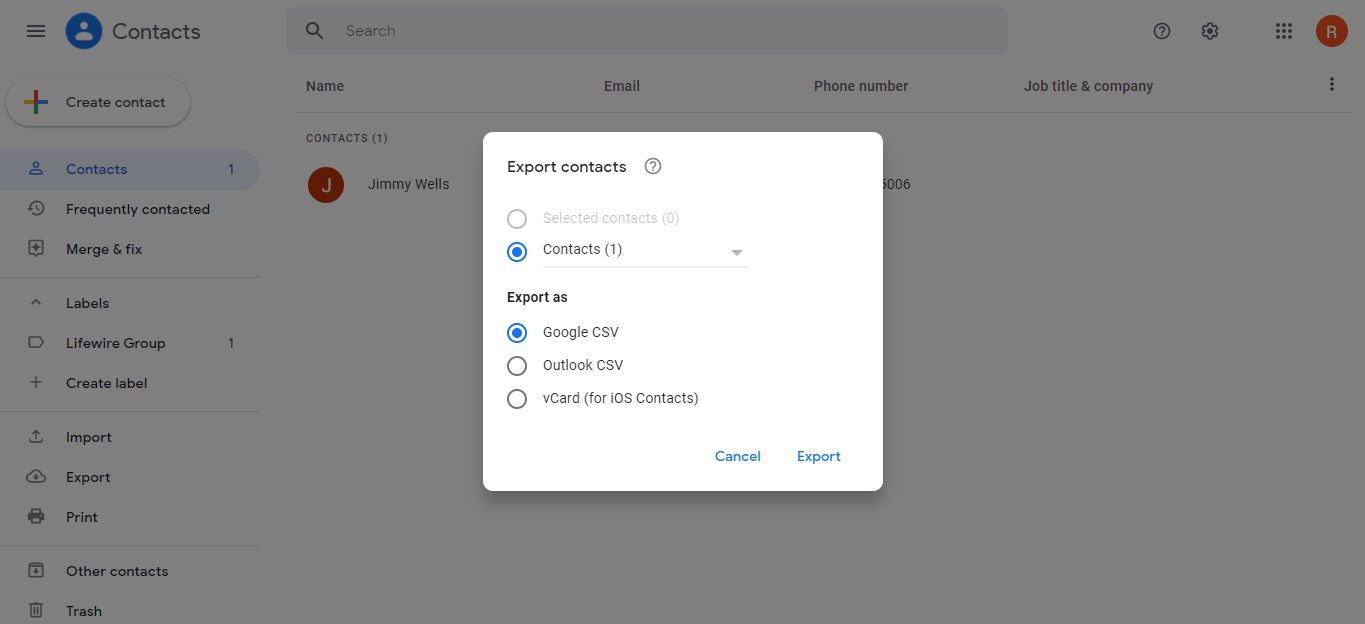
-
Vybrat Vývozní.
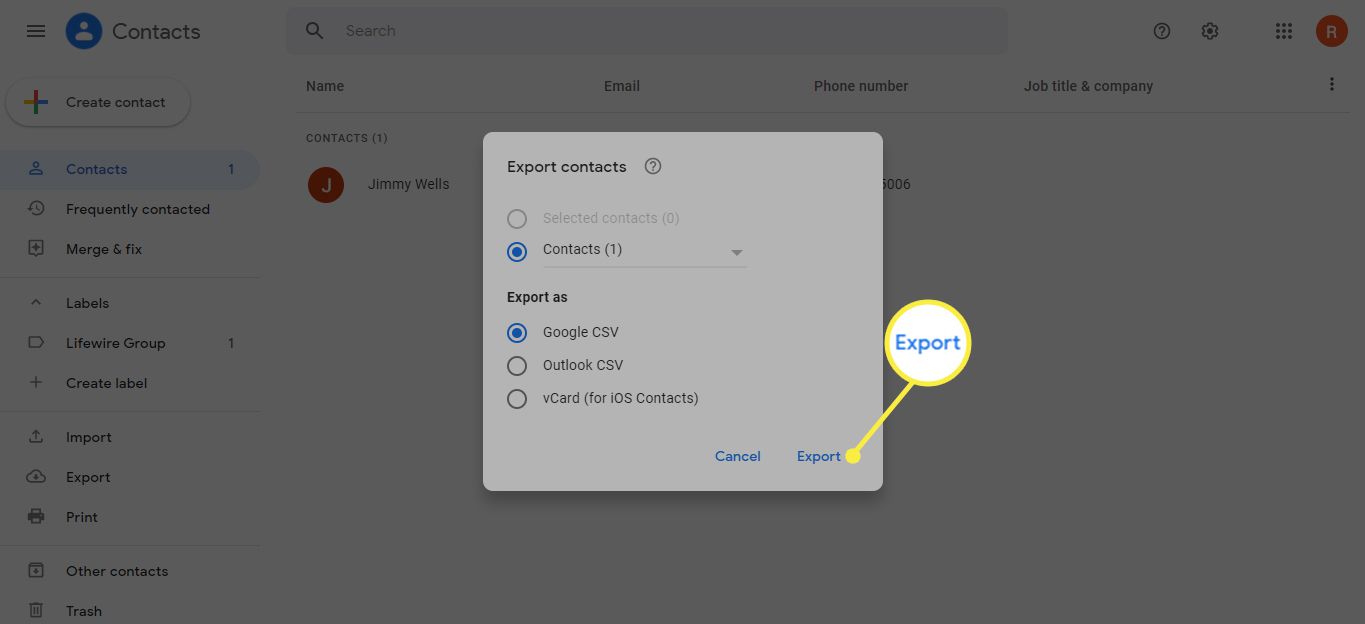
-
Stáhněte si soubor (pojmenovaný Kontakty) do počítače. Soubor můžete přejmenovat, co chcete, například gmail-to-outlook.csv (pro formát CSV aplikace Outlook), gmail.csv (pro Google CSV) nebo kontakty.vcf (pro formát vCard).
Kde najít kontakty automaticky přidané pomocí Gmailu
Váš seznam a soubor kontaktů může být velký, protože Gmail přidává nové položky kontaktů do vašeho adresáře, když odpovídáte na e -mail nebo jej přeposíláte na novou adresu. Tyto nové automatické položky najdete pod Další kontakty v Kontaktech Gmailu.
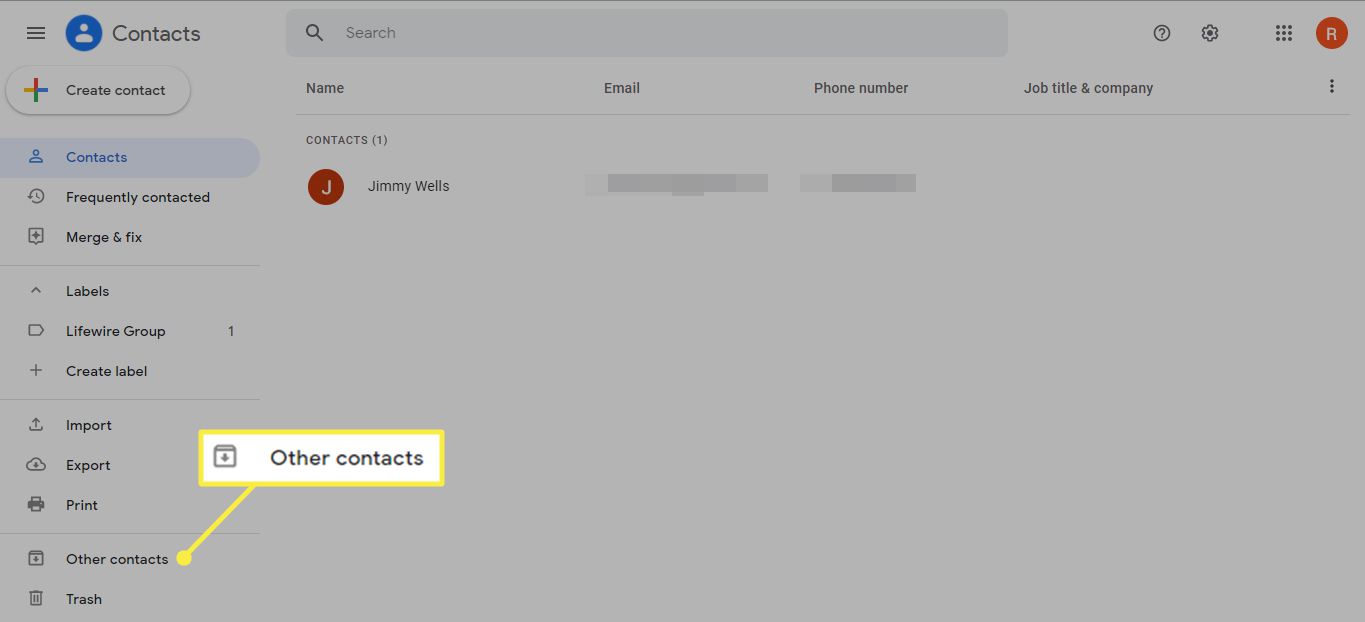
Zabraňte Gmailu v automatickém přidávání kontaktů
Chcete -li zabránit tomu, aby Gmail automaticky přidával nové adresy do vašich kontaktů:
-
Přejděte do Gmailu a vyberte Nastavení zařízení v pravém horním rohu stránky.
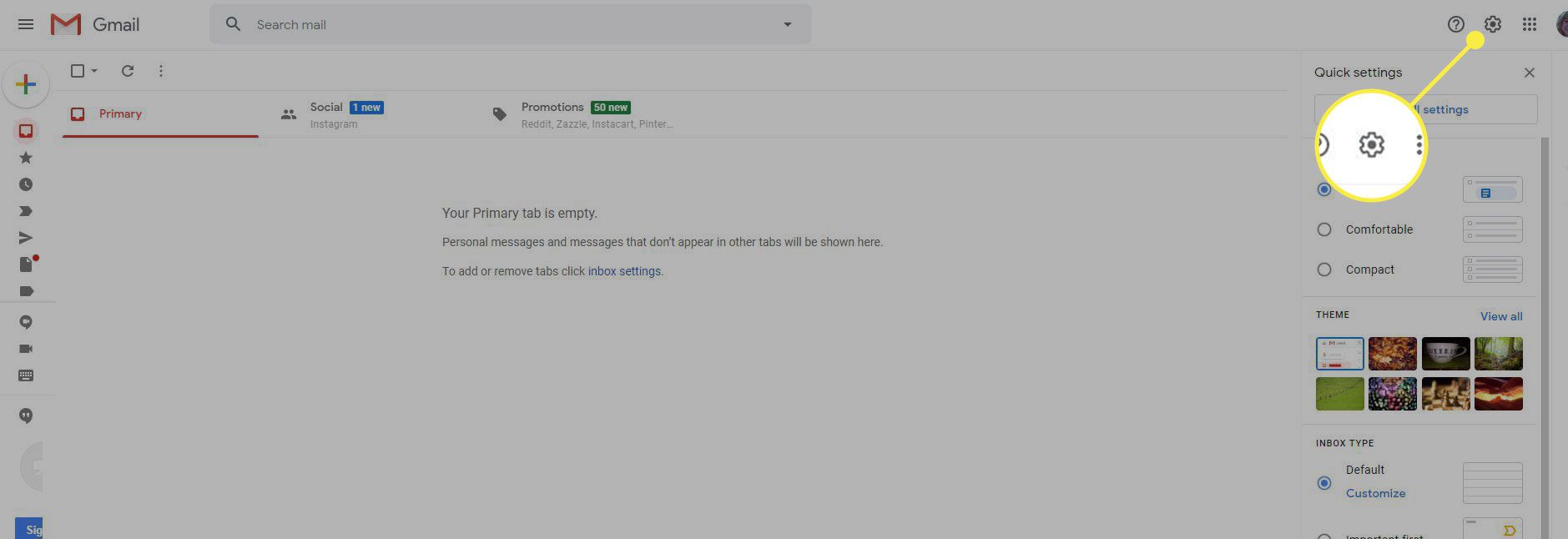
-
Vybrat Zobrazit všechna nastavení.

-
Pod Všeobecné kartu, přejděte dolů na Vytvořte kontakty pro automatické dokončování sekce a vybrat Kontakty přidám sám.
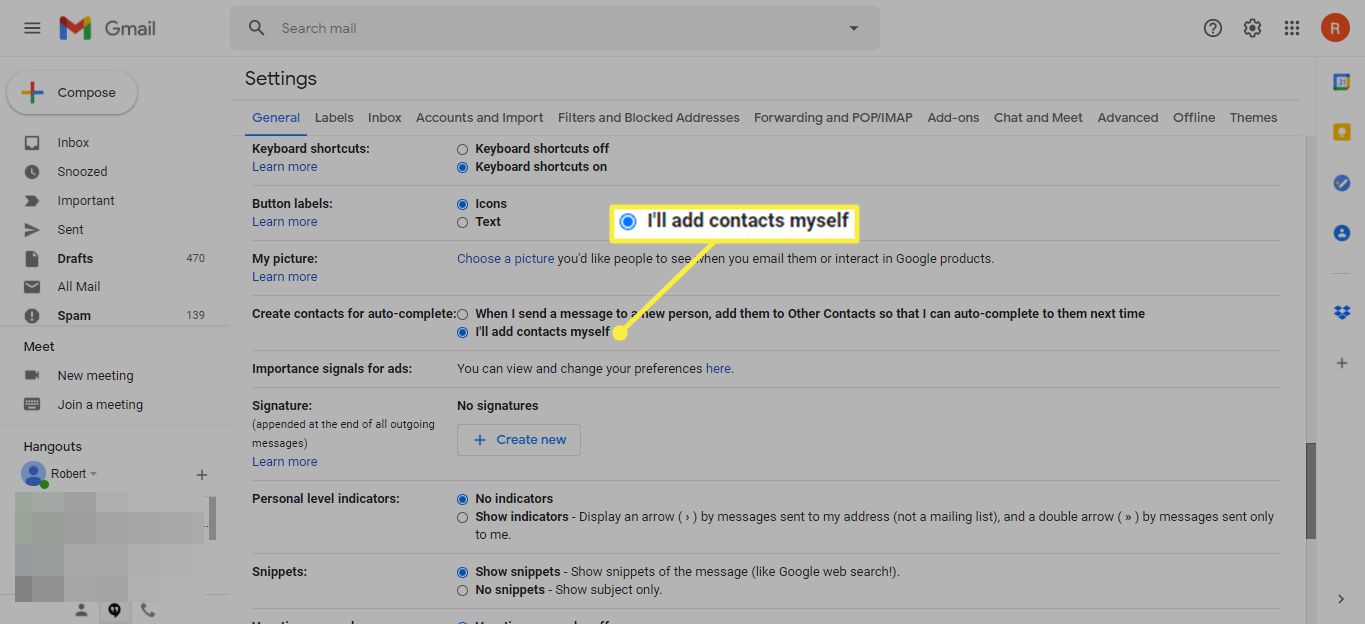
-
Vybrat Uložit změny ve spodní části stránky.